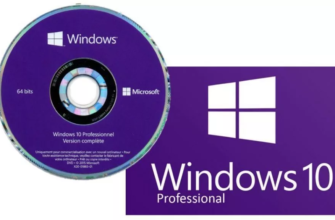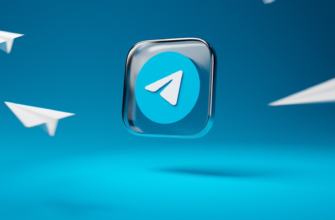WhatsApp – удобный мессенджер, который многие люди используют для общения, отправки определенных файлов или фотографий. Он может стать хорошей заменой привычному приложению Telegram или Viber. И, что самое главное, установить данную программу для переписок можно практически на любой, даже самый старый смартфон. Что же, давайте разбираться, как настроить Ватсап и отключить лишние опции. Также мы расскажем, каким образом можно написать первое сообщение или поделиться каким-нибудь медиафайлом.
Как использовать WhatsApp на Android?
Прежде всего нужно заметить, что для установки мессенджера вам не потребуется выполнять каких-то сложных действий или пользоваться сомнительными сайтами. Достаточно открыть Play Market, в поисковую строку ввести название приложения и нажать на единственную кнопку для инсталляции. А что же делать дальше, как выполнить регистрацию? Обо всём этом читайте далее!
Если вы являетесь постоянным пользователем социальных сетей и мессенджеров, то наверняка хоте привлечь внимание других пользователей к своей персоне или к своему каналу, группе, сообществу. Используйте специальный сервис накрутки: https://likeinsta.ru/kupit-lajki-vk.html, чтобы увеличить вашу влиятельность в мессенджерах и социальных сетях.
Шаг 1: установка мессенджера
Как было сказано ранее, установить Ватсап можно из стандартного магазина приложений Google Play. Для этого вам нужно открыть данное приложение, а после на странице с мессенджером выбрать «Установить». Перед этим, конечно, не забываем включить интернет, иначе ничего не получится.
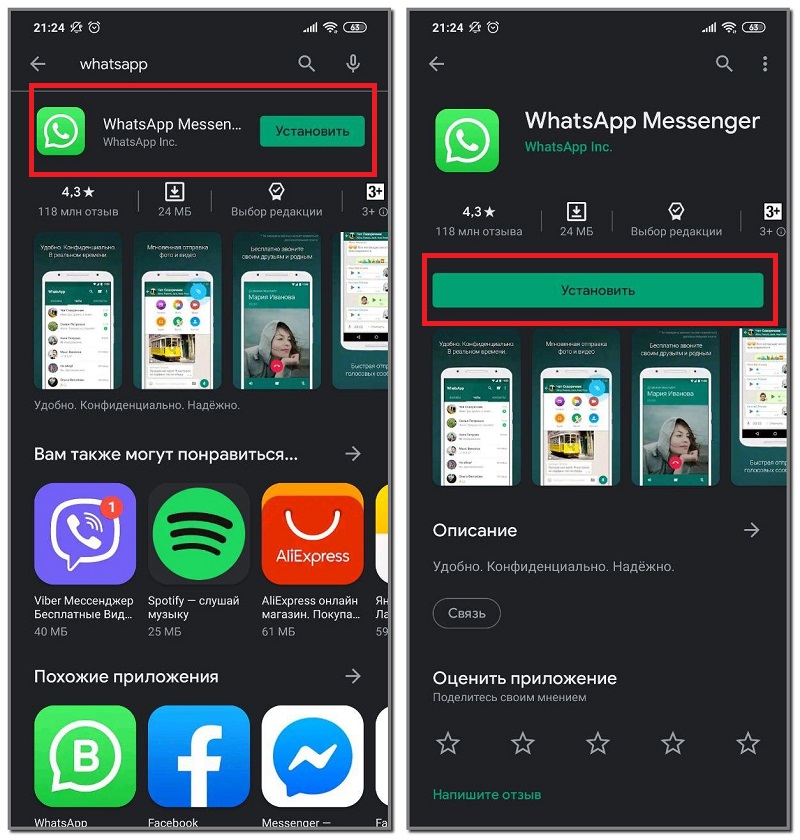
Кстати, если ваш телефон работает под управлением устаревшей версии Android, то приложение может отсутствовать в Play Маркете. В такой ситуации вам потребуется скачать APK-файл с мессенджером, а затем уже выполнить его установку вручную. Советуем выбирать только проверенный сайты, который находятся на первых позициях в поисковой выдаче.
Шаг 2: регистрация аккаунта
Что же нужно делать после установки приложения? Правильно, выполнять регистрация своего аккаунта. Как вы, наверное, знаете, для этого потребуется номер телефона, причем полностью настоящий. На него впоследствии придет SMS-сообщение с кодом для подтверждения учетной записи. Чтобы не допустить случайных ошибок, советуем ознакомиться с пошаговой инструкцией:
- При первом запуске выбираем «Принять и продолжить». Этим действием вы автоматически соглашаетесь с правилами использования сервиса.
- В специальное поле вводим номер телефона, к которому и будет привязан ваш аккаунт. Если потребуется, то заранее выберите вашу страну в выпадающем списке. Затем нажимаем «Далее». Также система предупреждает, что мобильный оператор может взимать плату за SMS.
- Ожидаем, пока придет сообщение с кодом подтверждения. Его даже можно не открывать, секретная комбинация автоматически отобразится в мессенджере. А если SMS не было доставлено, то можете запросить повторную отправку или попробовать подтвердить доступ через обычный звонок.
- Придумываем имя пользователя.
- По желанию выполняем синхронизацию контактов.
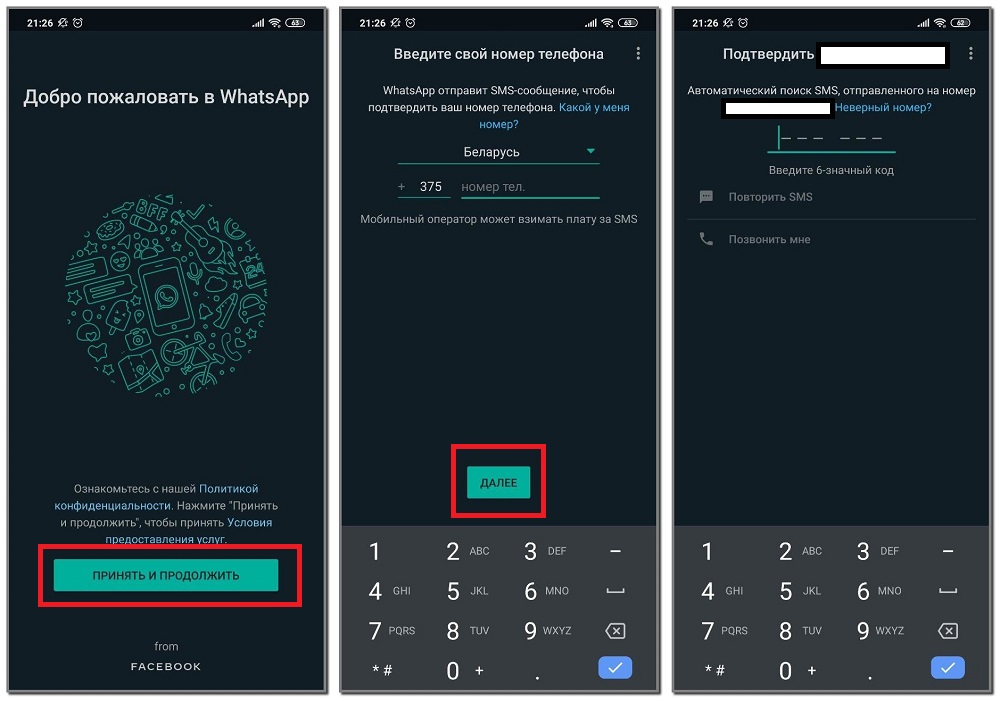
Вот и всё, ваш аккаунт в WhatsApp успешно создан. Людям, у которых в контактах телефона находится ваш номер автоматически придет оповещение, что теперь вы зарегистрированы в мессенджере.
Шаг 3: первоначальная настройка
Для комфортного использования мессенджера желательно настроить все параметры под себя, отключив или включив определенные опции и режимы. Перейти к настройкам просто: нажимаем по трем точкам в углу экрана и в выпадающем меню выбираем «Настройки». Перед вами появится несколько вкладок, которые отвечают за изменение конкретных функций. Например, вы можете включить двухшаговую проверку доступа, чтобы обезопасить свой профиль и личные данные. С наиболее популярными настройками предлагаем ознакомиться в списке:
- Автозагрузка медиа – опция, которая отвечает за автоматическое сохранение фотографий в галерее смартфона. Если у вас мало памяти, то желательно изменить эту настройку. О том, как это сделать, можете почитать здесь.
- Чаты – вкладка, позволяющая настроить цветовую тему и отображение всех переписок. Например, вы можете активировать ночной режим, выбрать фоновую картинку или размер шрифта.
- Уведомления – настройка всех оповещений. Мешают постоянные сообщения в шторке быстрого доступа? Тогда отключите их, переведя ползунок влево возле пункта «Приоритетные уведомления». Также вы можете изменить звуки в чате или включить вибрацию.
- Аккаунт – раздел, который предназначен для работы со своей учетной записью. Отсюда можно изменить привязанный номер телефона, удалить профиль, проверить настройки конфиденциальности.
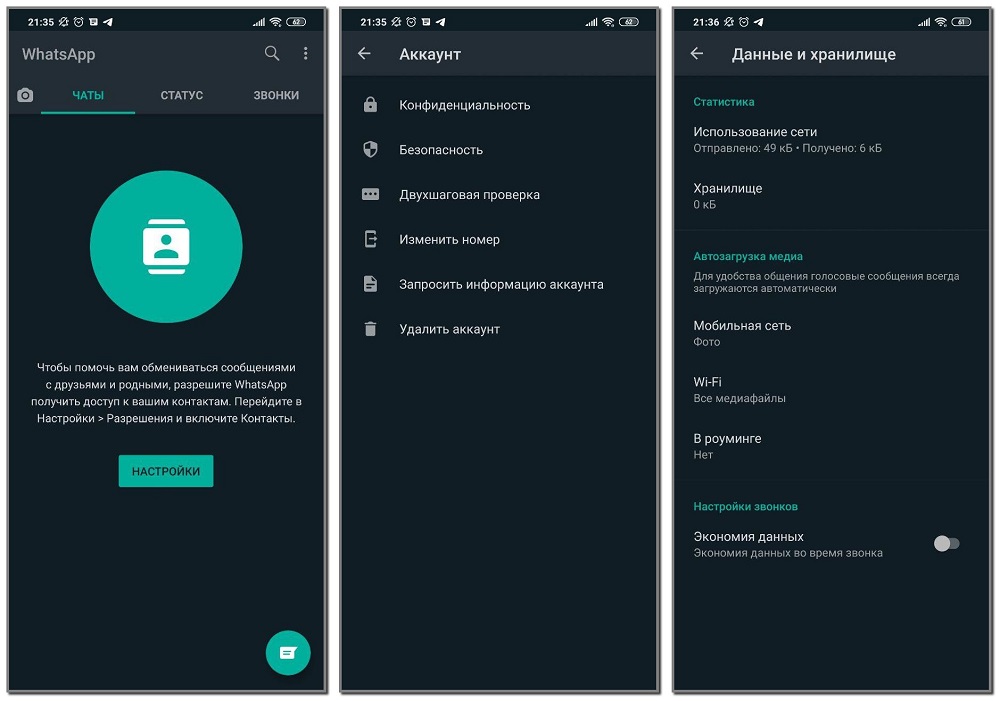
Остальные параметры вы можете изменять самостоятельно. Что касается общения в чатах, то тут нет ничего сложного. Открываем определенную переписку и просто пишем сообщение, по необходимости прикрепляем файл, фотографию или видео. Также возможно перейти в настройки конкретного чата и изменить определенные параметры (заблокировать человека, посмотреть вложения или создать группу).
Итак, теперь вы знаете, как пользоваться Ватсап на Андроид и общаться с людьми. Данное приложение простое, так что никаких проблем с первоначальной настройкой и установкой возникнуть не должно. Остались вопросы? Задавайте их в комментариях!